Créer un compte Google AdWords
Si vous possédez déjà un compte Google (par exemple une adresse e-mail et un mot de passe pour votre compte AdSense, Gmail, Analytics ou Mon Entreprise En Ligne), vous pouvez vous connecter avec ce compte.
Si vous ne possédez pas encore de compte Google, ou bien souhaitez en créer un nouveau pour votre entreprise, cliquez sur « Créer un compte Google », et suivez les instructions d'inscription.
Astuce : Veillez à associer votre compte à une adresse email que vous consultez fréquemment. À défaut, vous risquez de manquer des informations importantes concernant votre compte.
- 3- Choisissez la devise que vous souhaitez utiliser pour régler vos frais publicitaires. Attention, une fois votre devise sélectionnée, vous ne pourrez plus modifier ce paramètre. Cliquez sur « Continuer ».
- 4- Votre compte Google AdWords a été créé. Pour activer votre compte et créer votre première campagne, vous devez consulter votre messagerie. Cliquez sur le lien dans l'e-mail de bienvenue à Google AdWords qui vient de vous être envoyé.
Créer sa première campagne
Bienvenue dans votre compte Google AdWords. Une fois connecté à ce compte, cliquez sur « Créer ma première campagne ».
Attention : Votre annonce ne sera pas diffusée tant que vous n'aurez pas saisi vos informations bancaires, ce qui vous permet de vous familiariser avec les différents onglets et les options de navigation du compte.
La création de votre campagne publicitaire comporte 5 étapes simples :
- Régler les paramètres de ciblage et de budget de votre campagne
- Rédiger votre annonce
- Choisir vos mots-clés
- Paramétrer votre mode de règlement
- Lancer votre campagne
1. Régler les paramètres de ciblage et de budget de votre campagne
Vous devez d'abord régler les paramètres de ciblage de votre campagne, c'est-à-dire décider quels internautes pourront voir vos annonces.
a. Sélectionner la zone géographique à cibler
Le ciblage par défaut est réglé sur la France entière. Si vous souhaitez le modifier, cliquez sur« Sélectionner d'autres zones géographiques ». Vous pourrez alors définir votre zone par groupes de pays, listes de lieux et utiliser un moteur de recherche pour personnaliser davantage votre zone géographique. Sélectionnez autant de villes, régions et pays que vous souhaitez cibler en cochant les cases correspondantes.
Par exemple :
- Si votre activité est locale et que vous n'avez pas les moyens de servir des clients venant d'une autre région, vous pouvez choisir de limiter votre ciblage à votre région ou à votre ville.
- Si au contraire vous pouvez répondre à la demande de clients dans la France entière, voire dans des pays étrangers, choisissez un ciblage plus large, par pays.
Lorsque vous avez fini, cliquez sur « Enregistrer ».
b. Sélectionner la langue de vos clients
Sélectionnez la ou les langues parlées par vos clients dans le menu déroulant.
Astuce : Une campagne = une langue
Il est préférable de créer des campagnes distinctes pour chaque langue et de rédiger une annonce par langue sélectionnée.
c. Régler le ciblage par réseaux, appareils et extensions
Par défaut, « tous les sites disponibles » et « tous les appareils disponibles » ont été sélectionnés. Ces paramètres déterminent les emplacements et types d'appareils sur lesquels vos annonces sont susceptibles d'être diffusées. Si vous le souhaitez, vous pouvez les changer.
Les réseaux
- Le Réseau de Recherche : il comprend Google et d'autres sites de recherche.
- Le Réseau Display : il comprend un ensemble de sites internet appelés partenaires du Réseau Display qui se sont associés à Google, YouTube, et d'autres sites Google spécifiques diffusant des annonces AdWords.
Les appareils
- Ordinateurs de bureau et portables : en choisissant cette option votre
- annonce sera diffusée auprès des utilisateurs de ce type d'appareil.
- iPhones et autres mobiles dotés d'un navigateur Internet complet : votre annonce sera diffusée auprès des internautes connectés sur leur mobile.
d. Régler vos paramètres d'enchères et de budget
Astuce : Pour vos paramètres d'enchères et de budget, il est recommandé de conserver les options de base, sélectionnées par défaut.
Régler vos paramètres d'enchères
Lorsque les internautes effectuent des requêtes sur le moteur de recherche Google, ce sont leurs mots-clés qui déclenchent l'affichage de votre annonce.
Chaque mot-clé a une enchère, ou un coût par clic (CPC) associé (que vous choisirez plus tard). Ce coût par clic vous est facturé chaque fois qu'un internaute clique sur votre annonce et se rend sur votre site.
Choisissez une option d'enchères :
• L'option « Enchères manuelles pour les clics » vous permet de conserver le coût par clic de vos mots-clés tel que vous l'avez fixé.
• L'option « Enchères automatiques » ajuste automatiquement vos enchères de coût par clic, afin d'obtenir le plus de clics possibles dans les limites de votre budget.
Définir votre budget quotidien
Indiquez le budget quotidien de votre campagne.
• Il ne sera pas forcément dépensé chaque jour, mais ne sera en aucun cas dépassé. Il vous permet de contrôler automatiquement vos dépenses publicitaires : vous êtes ainsi assuré de ne pas dépenser votre budget mensuel en un seul jour.
• Vous pourrez l'ajuster à tout moment, sans frais supplémentaires.
e. Les extensions d'annonces
Vous pouvez avec les extensions d'annonce afficher des informations supplémentaires dans vos annonces textuelles.
f. Paramètres avancés
Dans cette section vous pouvez définir :
- une date de début et de fin de votre campagne si vous souhaitez qu'elle prenne fin à une date déterminée, en raison d'une saisonnalité par exemple
- le calendrier de diffusion des annonces (par exemple, du lundi au vendredi aux heures ouvrées), la rotation des annonces et la limitation du nombre d'expositions.
Pour finir, cliquez sur « Enregistrer et continuer ».
2. Rédiger votre annonce
a. Définir le format de votre annonce
Dans cette première approche de Google AdWords, nous allons vous montrer comment activer une campagne d'annonces textuelles (la plus courante). Il s'agit du format diffusé à côté des résultats de recherche Google. Sachez toutefois que les annonces AdWords peuvent être diffusées dans d'autres formats (annonce illustrée, vidéo, multimédia, etc.).
b. Définir un contenu efficace pour votre message
Avant de rédiger votre annonce, posez-vous quelques questions qui vous permettront de concevoir le message le plus convaincant pour les internautes :
- Quels atouts vous différencient de la concurrence ?
- Pour quelle raison les internautes devraient-ils acheter à votre entreprise ?
- Quels éléments attireraient votre attention ?
Astuce : Si vous avez besoin de conseils pour rédiger votre annonce, cliquez sur « Aidez-moi à rédiger une annonce textuelle de grande qualité ».
c. Rédiger votre annonce
1 Donnez un titre à votre annonce (maximum 25 caractères).
Il est recommandé d'inclure dans le titre de l'annonce le nom du service ou du produit dont vous faites la promotion. Ne commettez pas l'erreur d'inclure le nom de votre entreprise dans votre titre si celui-ci apparaît dans l'URL à afficher.
2 Décrivez votre produit ou service en deux lignes (maximum 35 caractères chacune).
Si possible, intégrez une invitation à agir.
Par exemple : « Inscrivez-vous » ou « Achetez aujourd'hui ».
Vous pouvez aussi inclure un prix, une offre ou encore un avantage compétitif.
3 Indiquez l'adresse (URL) de votre site internet.
• L'URL à afficher est celle qui apparaîtra dans votre annonce.
Par exemple : l'URL de la page d'accueil de votre site.
• L'URL de destination est l'adresse de la page précise de votre site où vous souhaitez que l'internaute se rende.
Par exemple : la page d'un produit particulier dont vous faites la promotion.
Vous pouvez indiquer la même URL pour les deux champs.
Attention : Le domaine (c'est-à-dire ce qui se trouve juste après « www ») doit être identique sur votre URL à afficher et sur votre URL de destination.
4 Vous pouvez visualiser votre annonce telle qu'elle apparaîtra dans l'encadré de gauche.
3. Choisir vos mots-clés
a. Définir vos mots-clés
Choisissez les mots-clés qui vont déclencher l'affichage de votre annonce.
Un mot-clé peut être un mot ou un groupe de mots que l'internaute entre dans la barre de recherche Google au moment d'effectuer une recherche.
Mettez-vous à la place d'un internaute qui cherche le produit ou service que vous vendez : quels mots va-t-il utiliser pour faire sa recherche ?
Vous pouvez associer à votre campagne autant de mots-clés que vous le souhaitez.
Il est important que vos mots-clés soient aussi précis que possible : cela vous permet de cibler les internautes qui sont vraiment à la recherche du produit ou service que vous proposez. Il est recommandé d'utiliser des mots-clés composés de 2 ou 3 mots.
Par exemple: [vacances au Mexique] ou [professeur de guitare à domicile].
Astuce : pour vous aider à définir vos mots-clés, Google Adwords vous propose d'utiliser le Générateur de mots-clés Google. Avec lui, vous pouvez :
étoffer votre liste de mots-clés trouver des variantes plus spécifiques de vos mots-clés actuels, susceptibles de générer un trafic mieux ciblé et donc plus rentable.
Astuce : Anticiper l'orthographe des internautes
Les internautes font parfois des fautes d'orthographe. N'hésitez pas à entrer le même mot-clé au singulier, au pluriel, avec ou sans accent, ou avec des fautes d'orthographe courantes.
Important : Vous êtes responsable des mots-clés que vous avez choisis. Il est interdit d'utiliser des marques déposées, à moins d'en être propriétaire ou d'avoir l'accord explicite du propriétaire.
b. Prévoir le trafic de recherche en fonction de vos mots-clés
À partir du budget et des mots-clés que vous avez indiqués, cliquez sur « Prévoir le trafic de recherche » pour avoir une estimation :
du nombre de clics par jour
du coût quotidien de votre campagne.
Vous pouvez utiliser ces informations pour bien fixer votre coût par clic à l'étape suivante.
Important : Ceci n'est qu'une estimation, et en aucun cas une garantie.
Pour terminer, cliquez sur « Enregistrer et passer à la facturation ».
4. Paramétrer votre mode de règlement et entrer votre code coupon
Vous voici dans l'onglet « Mon compte » de l'interface Google AdWords où vous allez paramétrer le mode de règlement de vos frais publicitaires.
Sélectionnez le pays ou territoire de votre adresse de facturation puis cliquez sur « Continuer ».
Complétez ensuite votre profil de facturation et cliquez sur « Continuer ».
a. Le type de paiement
Sélectionnez le type de paiement que vous souhaitez utiliser :
Paiements automatiques
Il s'agit d'un post-paiement qui vous permet de payer uniquement après la comptabilisation de vos coûts, c'est à dire après enregistrement des frais de votre activité publicitaire.
Votre annonce est diffusée dès réception de vos informations bancaires.
Votre carte de paiement sera automatiquement débitée une fois que vous aurez atteint le seuil de facturation choisi ou 30 jours après votre dernier paiement automatique.
Paiements manuels
Il s'agit d'un pré-paiement qui vous permet de régler les frais à l'avance. À mesure que vos annonces génèrent des frais, Google déduit ces frais de votre réserve prépayée.
Votre annonce est diffusée presque instantanément après la réception de votre règlement. Sa diffusion continue tant que votre compte est suffisamment approvisionné.
b. Les moyens de paiement
Vous avez choisi les paiements automatiques
• Compte bancaire
Vous serez invité à fournir une autorisation de prélèvement pour que vos annonces puissent être diffusées. Cela permet à Google de demander le prélèvement sur votre compte bancaire des frais correspondants aux services qui vous ont été fournis par l'intermédiaire de votre compte Google AdWords. Pour obtenir cette autorisation :
1 Entrez les coordonnées de votre compte.
2 Cliquez sur « Enregistrer les modifications ».
3 Cliquez sur « Afficher et imprimer les autorisations de prélèvement ».
4 Datez et signez 2 exemplaires de votre autorisation, puis envoyez-les à Google (l'adresse est indiquée sur l'autorisation de prélèvement) par courrier postal, au tarif normal en vigueur.
Attention : L'envoi par accusé de réception ou télécopie n'est pas accepté.
5 L'envoi et la réception prennent généralement 4 à 5 jours, mais peut prendre jusqu'à 2 semaines en cas de problèmes. Une fois votre autorisation reçue et traitée (environ 2 jours), vos annonces pourront être diffusées : vous en serez averti par email.
Pour ces deux options, nous établissons ensuite le seuil de facturation de votre compte à 50€. Google vous facture 30 jours plus tard, ou lorsque vous avez atteint votre seuil de facturation initial (50€), selon la première échéance atteinte.
NB : Les annonceurs ayant choisi le mode de paiements automatiques peuvent changer leurs options de post-paiement à tout moment (par exemple : passer d'un paiement par carte bancaire à un paiement par prélèvement automatique). Ils peuvent également changer de fournisseurs de paiement (par exemple : passer d'une carte Visa à une carte MasterCard).
• Par carte de paiement
Vos annonces commencent à être diffusées peu après vérification des informations de facturation envoyées.
Attention :
Avant d'entrer les informations concernant votre carte bancaire, vérifiez :
- sa date d'expiration
- son plafond de paiement
- sa capacité à effectuer des achats sur Internet et des transactions internationales. Vérifiez aussi que votre compte possède le crédit suffisant.
Vous avez choisi les paiements manuels
Lorsque votre inscription sera terminée, pour effectuer votre paiement manuellement, vous devrez vous rendre sur l'onglet « Facturation » et cliquer sur le bouton « Effectuer un paiement ».
• Par carte de paiement
Google débite immédiatement le montant spécifié par vos soins sur votre carte de paiement ou de débit. Vous pouvez utiliser les cartes de paiement Visa, MasterCard/Eurocard, American Express, ainsi que les cartes de débit estampillées du logo MasterCard/Eurocard ou Visa.
Astuce : Un délai de 24 heures peut être nécessaire avant que votre paiement apparaisse sur la page récapitulative de facturation. Pour assurer une diffusion continue de vos annonces, nous vous suggérons d'effectuer un paiement couvrant vos dépenses sur au moins une semaine.
• Par virement
Lorsque vous aurez cliqué sur « Effectuer un paiement » et sélectionné l'option « par virement », une référence de paiement sera automatiquement générée. Pensez à ajouter ce numéro lorsque vous effectuerez votre virement.
Astuce : Les virements bancaires pouvant prendre jusqu'à 10 jours ouvrés, il est important d'approvisionner votre compte afin qu'il affiche le crédit suffisant.
c. Rentrer votre code promotionnel
Avant de cliquer sur « Continuer », pensez à saisir le numéro de code promotionnel pour que nous puissions appliquer votre avoir.
Astuce : Les virements bancaires pouvant prendre jusqu'à 10 jours ouvrés, il est important d'approvisionner votre compte afin qu'il affiche le crédit suffisant.
5. Lancer votre campagne
a. Lire et accepter les conditions générales de Google AdWords
Une fois que vous avez choisi votre mode de facturation, lisez et acceptez les conditions générales de Google AdWords. Attention, en acceptant ces conditions d'utilisation, vous reconnaissez être responsable de vos mots-clés et du texte de vos annonces.
Cliquez sur « Valider et activer mon compte ».
b. Indiquer vos informations de facturation dans le cas où vous avez choisi le paiement manuel
1 Il vous reste maintenant à entrer les coordonnées du mode de paiement que vous avez choisi, ainsi que votre adresse de facturation, et un contact dans votre société.
Astuce : Télécharger le guide de bienvenue
N'hésitez pas à télécharger le guide de bienvenue Google AdWords : il répond à de nombreuses questions que peuvent se poser les nouveaux annonceurs. Retrouvez le guide de bienvenue Google AdWords sur :
www.google.fr/bienvenuesuradwords
Important : Si vous souhaitez trouver une agence pour lancer et gérer vos campagnes Google AdWords, consultez l'Annuaire des Agences Google AdWords :
www.google.fr/annuaireagences
Bénéficiez de 75€ pour vous lancer sur Google AdWords
Pour vous permettre de tester Google AdWords,
Google offre aux membres de WebRankInfo un crédit publicitaire de 75€. Aucune dépense minimale n'est imposée. Vous pouvez accéder à cette offre exclusive en allant sur
www.webrankinfo.com/coupon-adwords
Attention : Cette offre de découverte n'est valable que pour les nouveaux annonceurs Google AdWords, ayant une adresse de facturation en France, dans la limite d'un code par entreprise. L'avoir promotionnel est non transférable et ne peut être ni vendu, ni échangé
Vous devrez saisir votre code promotionnel lors de la dernière étape de l'inscription à Google AdWords, au moment d'entrer vos informations bancaires. Votre compte sera alors crédité de 75€.
Attention : Les frais publicitaires dépassant le crédit publicitaire vous seront facturés. Si vous souhaitez éviter de dépasser le montant de ce crédit, surveillez votre compte puis une fois le montant atteint ou juste avant qu'il ne le soit mettez votre compte en veille ou supprimez votre campagne.








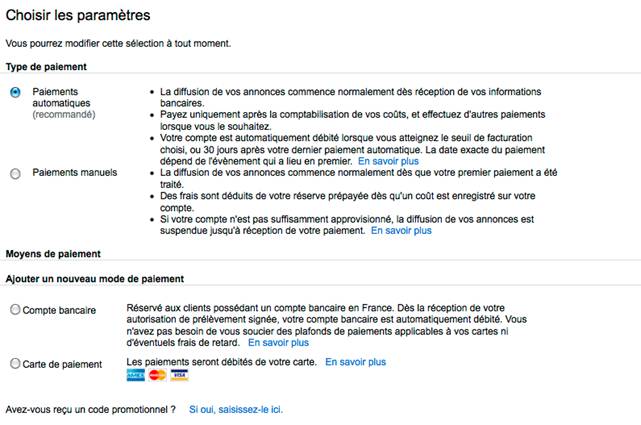

Aucun commentaire:
Enregistrer un commentaire